Astellung vun der Destinatioun duerch Sichen
Leet eng Destinatioun fest, andeem den Numm, d’Adress oder d’Koordinate vum POI agi ginn.
-
Dréckt Destination > Search um Startbildschierm.
Oder dréckt [
 ] um Kaartebildschierm.
] um Kaartebildschierm.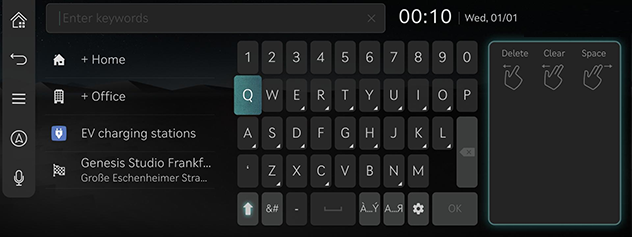
-
Gitt e Stéchwuert an an dréckt OK.
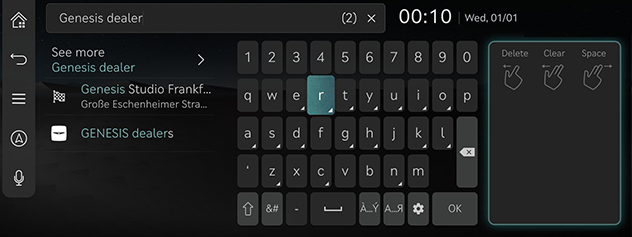
-
Dréckt op de gewënschte Standuert an dréckt Set as destination.
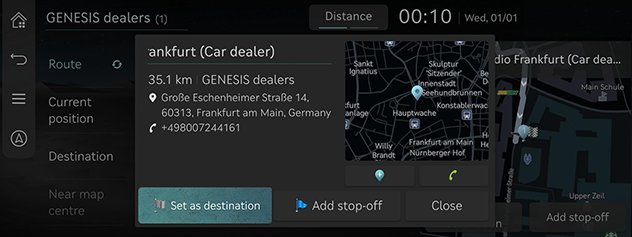
-
Add stop-off: Beaarbecht d’Streck, andeem Dir en Tëschestopp derbäisetzt. Nëmme verfügbar, wann d’Destinatioun festgeluecht ass.
-
Close: Maacht d’Fënster zou, fir zeréck op d’Lëscht ze wiesselen.
-
[
 ]: De Standuert an d’Address book derbäisetzen.
]: De Standuert an d’Address book derbäisetzen. -
[
 ]: Tätegt en Uruff. Wann d’Telefonsnummer net gespäichert oder Bluetooth net verbonnen ass, ass den Uruff net verfügbar.
]: Tätegt en Uruff. Wann d’Telefonsnummer net gespäichert oder Bluetooth net verbonnen ass, ass den Uruff net verfügbar. -
Detailléiert Uertinformatiounen: Dréckt op de Kaartenabschnitt an der Pop-up-Fënster, fir déi detailléiert Destinatiounsinformatiounen unzeweisen.
-
-
Wielt déi gewënscht Streck aus.
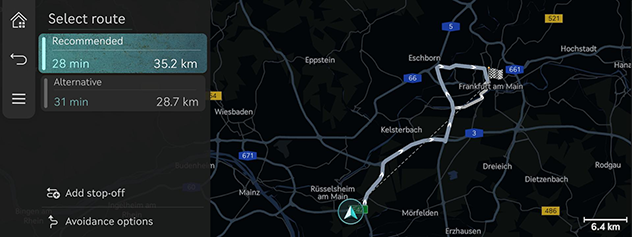
-
Recommended: Féiert iwwer déi optimal Streck op d’Destinatioun, andeem Echtzäit-Verkéiersinformatiounen, Distanz a Käschte berücksichtegt ginn.
-
Alternative: Féiert iwwer eng Alternativstreck op d’Destinatioun.
-
Add stop-off: Beaarbecht d’Streck, andeem Dir en Tëschestopp derbäisetzt.
-
Avoidance options: Leet d’Streckenoptioune fest, déi Dir vermeide wëllt.
-
-
Déi vum Benotzer agestallt Optioune gi jee no de Bedéngungen eventuell net berücksichtegt.
-
D’Streckoptioune kënnen anescht ugewisen ginn ofhängeg vun der Méiglechkeet an de Spezifikatioune vun der Gefierkommunikatioun.
D’Destinatioun duerch viregt Destinatiounen astellen
Leet déi viregt Destinatioun als Destinatioun fest.
-
Dréckt Destination > Previous destinations um Startbildschierm.
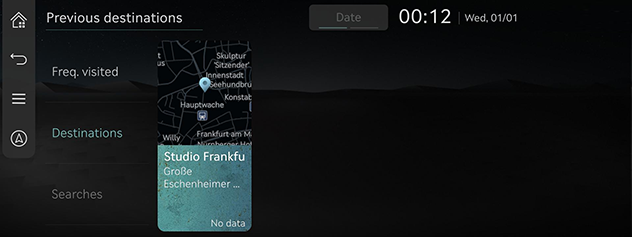
-
Dréckt op de gewënschte Standuert an dréckt Set as destination.
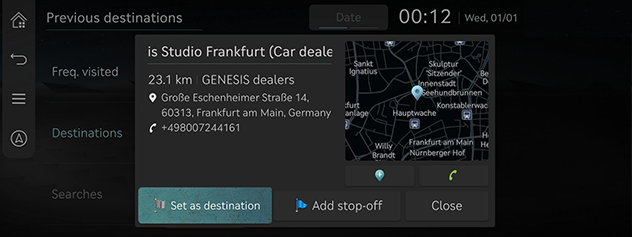
-
Add stop-off: Beaarbecht d’Streck, andeem Dir en Tëschestopp derbäisetzt. Nëmme verfügbar, wann d’Destinatioun festgeluecht ass.
-
Close: Maacht d’Fënster zou, fir zeréck op d’Lëscht ze wiesselen.
-
[
 ]: De Standuert an d’Address book derbäisetzen.
]: De Standuert an d’Address book derbäisetzen. -
[
 ]: Tätegt en Uruff. Wann d’Telefonsnummer net gespäichert oder Bluetooth net verbonnen ass, ass den Uruff net verfügbar.
]: Tätegt en Uruff. Wann d’Telefonsnummer net gespäichert oder Bluetooth net verbonnen ass, ass den Uruff net verfügbar. -
Detailléiert Uertinformatiounen: Dréckt op de Kaartenabschnitt an der Pop-up-Fënster, fir déi detailléiert Destinatiounsinformatiounen unzeweisen.
-
-
Wielt déi gewënscht Streck aus.
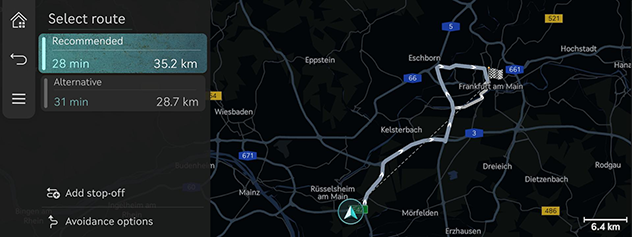
-
Recommended: Féiert iwwer déi optimal Streck op d’Destinatioun, andeem Echtzäit-Verkéiersinformatiounen, Distanz a Käschte berücksichtegt ginn.
-
Alternative: Féiert iwwer eng Alternativstreck op d’Destinatioun.
-
Add stop-off: Beaarbecht d’Streck, andeem Dir en Tëschestopp derbäisetzt.
-
Avoidance options: Leet d’Streckenoptioune fest, déi Dir vermeide wëllt.
-
Destinatioun iwwer POI festleeën
Leet eng Destinatioun iwwer verschidden Ariichtungskategorië fest.
-
Dréckt Destination > Nearby POI um Startbildschierm.
Oder dréckt [
 ] > Nearby info > Nearby POI um Kaartebildschierm.
] > Nearby info > Nearby POI um Kaartebildschierm.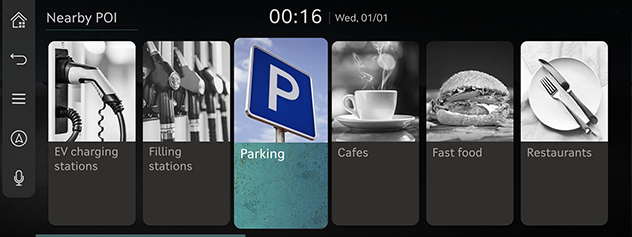
-
Dréckt op déi gewënscht Ariichtung.
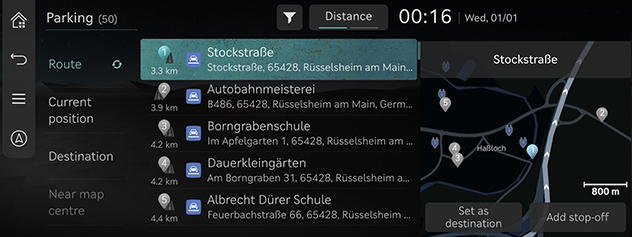
-
Route: Sicht d’Ariichtunge ronderëm d’Streck.
-
Current position: Sicht d’Ariichtunge ronderëm den aktuelle Standuert.
-
Destination: Sicht d’Ariichtunge ronderëm der Destinatioun oder dem Tëschestopp.
-
Near map centre: Sicht d’Ariichtunge ronderëm den ausgewielte Standuert.
-
Favourite stations (falls existent): Füügt d’Liiblingsstatioune fir elektresch Gefierer dobäi, wou Dir wëllt hifueren.
-
-
Dréckt op de gewënschte Standuert an dréckt Set as destination.
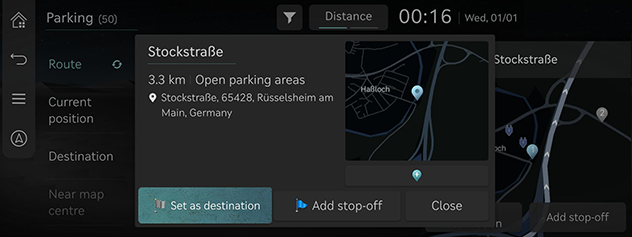
-
Add stop-off: Beaarbecht d’Streck, andeem Dir en Tëschestopp derbäisetzt. Nëmme verfügbar, wann d’Destinatioun festgeluecht ass.
-
Close: Maacht d’Fënster zou, fir zeréck op d’Lëscht ze wiesselen.
-
[
 ]: De Standuert an d’Address book derbäisetzen.
]: De Standuert an d’Address book derbäisetzen. -
[
 ]: Tätegt en Uruff. Wann d’Telefonsnummer net gespäichert oder Bluetooth net verbonnen ass, ass den Uruff net verfügbar.
]: Tätegt en Uruff. Wann d’Telefonsnummer net gespäichert oder Bluetooth net verbonnen ass, ass den Uruff net verfügbar. -
Detailléiert Uertinformatiounen: Dréckt op de Kaartenabschnitt an der Pop-up-Fënster, fir déi detailléiert Destinatiounsinformatiounen unzeweisen.
-
-
Wielt déi gewënscht Streck aus.
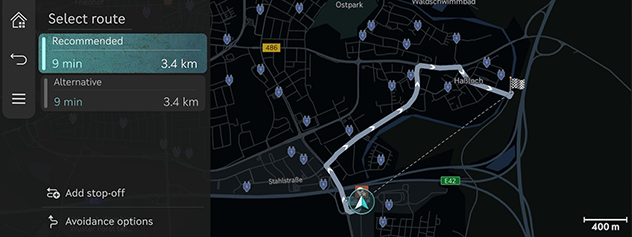
-
Recommended: Féiert iwwer déi optimal Streck op d’Destinatioun, andeem Echtzäit-Verkéiersinformatiounen, Distanz a Käschte berücksichtegt ginn.
-
Alternative: Féiert iwwer eng Alternativstreck op d’Destinatioun.
-
Add stop-off: Beaarbecht d’Streck, andeem Dir en Tëschestopp derbäisetzt.
-
Avoidance options: Leet d’Streckenoptioune fest, déi Dir vermeide wëllt.
-
Destinatioun iwwer Favoritte festleeën
Leet d’Favoritten als Destinatioun fest.
-
Dréckt Destination > Address book um Startbildschierm.
-
Dréckt Favourites.
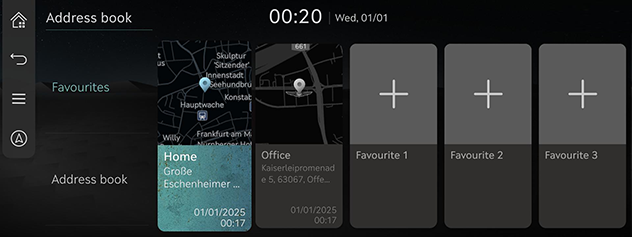
-
Dréckt op de gewënschte Standuert an dréckt Set as destination.
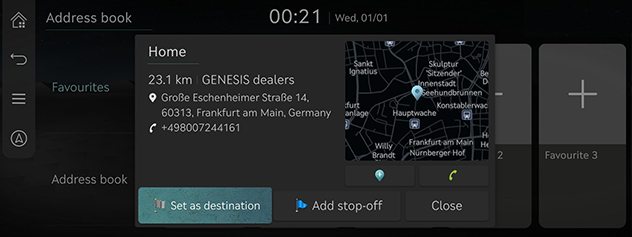
-
Add stop-off: Beaarbecht d’Streck, andeem Dir en Tëschestopp derbäisetzt. Nëmme verfügbar, wann d’Destinatioun festgeluecht ass.
-
Close: Maacht d’Fënster zou, fir zeréck op d’Lëscht ze wiesselen.
-
[
 ]: De Standuert an d’Address book derbäisetzen.
]: De Standuert an d’Address book derbäisetzen. -
[
 ]: Tätegt en Uruff. Wann d’Telefonsnummer net gespäichert oder Bluetooth net verbonnen ass, ass den Uruff net verfügbar.
]: Tätegt en Uruff. Wann d’Telefonsnummer net gespäichert oder Bluetooth net verbonnen ass, ass den Uruff net verfügbar. -
Detailléiert Uertinformatiounen: Dréckt op de Kaartenabschnitt an der Pop-up-Fënster, fir déi detailléiert Destinatiounsinformatiounen unzeweisen.
-
-
Wielt déi gewënscht Streck aus.
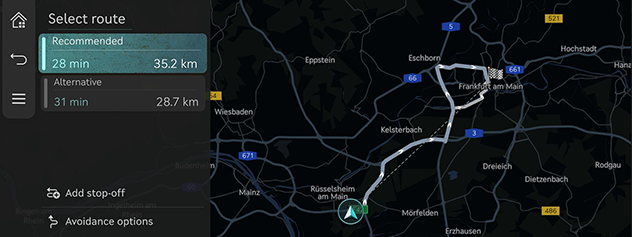
-
Recommended: Féiert iwwer déi optimal Streck op d’Destinatioun, andeem Echtzäit-Verkéiersinformatiounen, Distanz a Käschte berücksichtegt ginn.
-
Alternative: Féiert iwwer eng Alternativstreck op d’Destinatioun.
-
Add stop-off: Beaarbecht d’Streck, andeem Dir en Tëschestopp derbäisetzt.
-
Avoidance options: Leet d’Streckenoptioune fest, déi Dir vermeide wëllt.
-
Destinatioun iwwer d’Adressebuch festleeën
Leet d’gespäichert Plaz als Destinatioun fest.
-
Dréckt Destination > Address book um Startbildschierm.
-
Dréckt Address book.
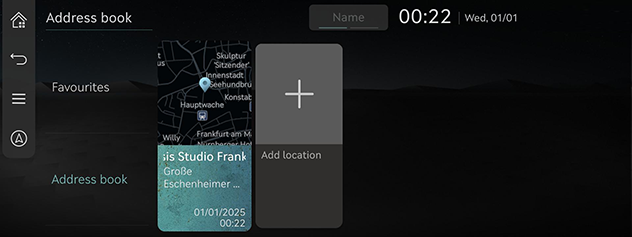
-
Dréckt op de gewënschte Standuert an dréckt Set as destination.
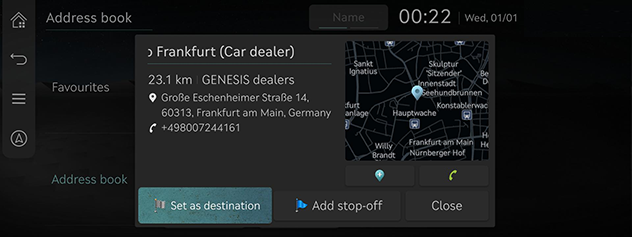
-
Add stop-off: Beaarbecht d’Streck, andeem Dir en Tëschestopp derbäisetzt. Nëmme verfügbar, wann d’Destinatioun festgeluecht ass.
-
Close: Maacht d’Fënster zou, fir zeréck op d’Lëscht ze wiesselen.
-
[
 ]: De Standuert an d’Address book derbäisetzen.
]: De Standuert an d’Address book derbäisetzen. -
[
 ]: Tätegt en Uruff. Wann d’Telefonsnummer net gespäichert oder Bluetooth net verbonnen ass, ass den Uruff net verfügbar.
]: Tätegt en Uruff. Wann d’Telefonsnummer net gespäichert oder Bluetooth net verbonnen ass, ass den Uruff net verfügbar. -
Detailléiert Uertinformatiounen: Dréckt op de Kaartenabschnitt an der Pop-up-Fënster, fir déi detailléiert Destinatiounsinformatiounen unzeweisen.
-
-
Wielt déi gewënscht Streck aus.
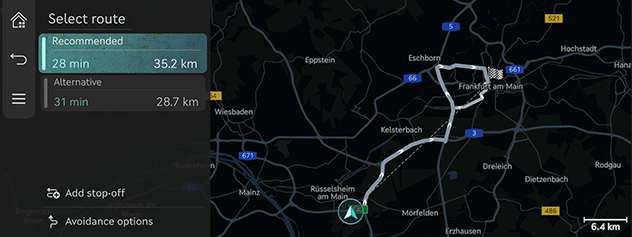
-
Recommended: Féiert iwwer déi optimal Streck op d’Destinatioun, andeem Echtzäit-Verkéiersinformatiounen, Distanz a Käschte berücksichtegt ginn.
-
Alternative: Féiert iwwer eng Alternativstreck op d’Destinatioun.
-
Add stop-off: Beaarbecht d’Streck, andeem Dir en Tëschestopp derbäisetzt.
-
Avoidance options: Leet d’Streckenoptioune fest, déi Dir vermeide wëllt.
-
Dréckt Name oder Date um Bildschierm, fir d’Sortéiermethod ze änneren.
Favourites oder Address book derbäisetzen.
-
Dréckt Destination > Address book um Startbildschierm.
-
Dréckt Favourites oder Address book.
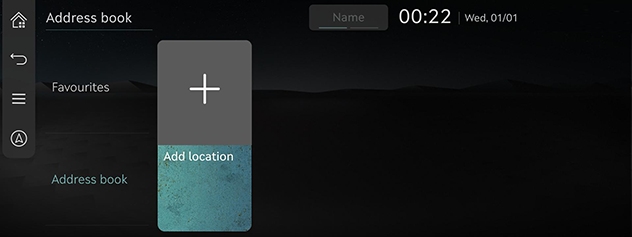
-
Dréckt [
 ].
]. -
Sicht den derbäizesetzenden Uert mat Hëllef vu verschiddenen Optiounen.
-
Dréckt Save location oder OK.
-
Dréckt Destination > Address book um Startbildschierm.
-
Dréckt Favourites oder Address book.
-
Dréckt [
 ] > Edit.
] > Edit. -
Wielt a beaarbecht e gewënschten Uert.
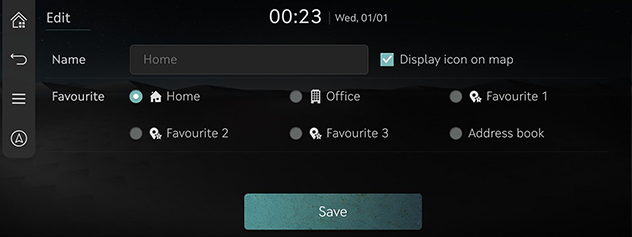
-
Name: Dréckt nom beaarbechte vum Numm OK. Home an Office kënnen net geännert ginn.
-
Display icon on map: Wielen, fir d’Symbol op der Kaart unzeweisen.
-
Favourite: Wielt e Favorittegrupp aus, fir den Uert ze späicheren.
-
-
Dréckt Save.
-
Dréckt Destination > Address book um Startbildschierm.
-
Dréckt Favourites oder Address book.
-
Dréckt [
 ] > Delete.
] > Delete.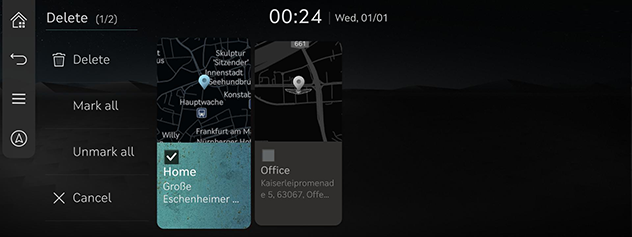
-
Wielt de gewënschten Uert aus an dréckt Delete.
-
Mark all: Wielt all Uerter aus.
-
Unmark all: All Uerter ofwielen.
-
Cancel: Wiesselt op de viregte Bildschierm zeréck.
-
D’Destinatioun per Scroll astellen
Leet eng Destinatioun op der aktuell ugewisener Kaart fest.
-
Tippt de gewënschten Uert um Kaartebildschierm un an zéit en.
Den ausgewielte Standuert gëtt an der Mëtt vum Bildschierm ugewisen an et gëtt eng Scrollmarkéierung ugewisen.
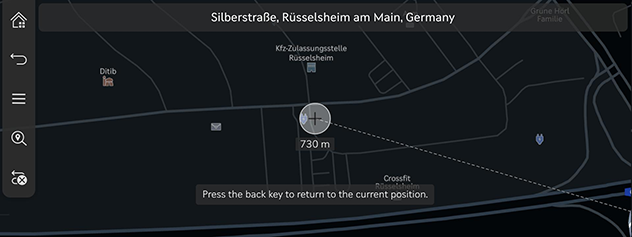
-
Dréckt [
 ] > Set as destination.
] > Set as destination. -
Wielt déi gewënscht Streck aus.
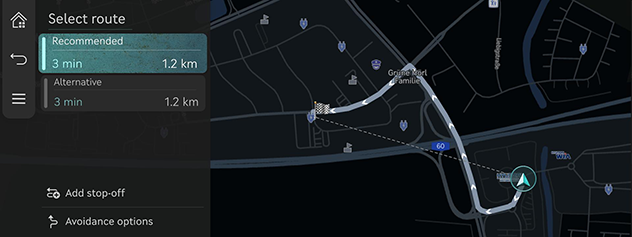
-
Recommended: Féiert iwwer déi optimal Streck op d’Destinatioun, andeem Echtzäit-Verkéiersinformatiounen, Distanz a Käschte berücksichtegt ginn.
-
Alternative: Féiert iwwer eng Alternativstreck op d’Destinatioun.
-
Add stop-off: Beaarbecht d’Streck, andeem Dir en Tëschestopp derbäisetzt.
-
Avoidance options: Leet d’Streckenoptioune fest, déi Dir vermeide wëllt.
-
-
Den aktuellen Autostanduert gëtt op Kaartbildschierm fixéiert an Dir kënnt scrollen, fir de Standuert ze wielen.
-
Dréckt de Knäppchen MAP op der Haapteenheet, fir op den aktuelle Standuert zeréckzegoen.
-
Wa Return to map festgeluecht ass, wiesselt en no enger bestëmmter Zäit automatesch op den aktuelle Standuert zeréck.
-
Wann d’Kaart duerch Scrolle beweegt gëtt, gëtt de Standuertnumm uewen um Bildschierm ugewisen.